現在可以利用前兩天建立的ZFS陣列對unRaid 做rsync了~
會從介紹到實作,根據不同狀況進行指令操作
PS:ZFS陣列大小要>=原unRaid Array所有磁碟加總,避免出現壓縮比不夠導致備份錯誤之情形
它能同步更新兩處電腦的檔案與目錄,並適當利用差分編碼以減少資料傳輸量。rsync中的一項同類軟體不常見的重要特性是每個目標的鏡像只需傳送一次。rsync可以拷貝/顯示目錄內容,以及拷貝檔案,並可選壓縮以及遞迴拷貝。(來源wikipedia)
簡單來說就是個十分強大的備份工具,特色就是輕量化而且開源,運行過程中也不會過度佔用系統資源;因此很多人會使用rsync當作Server的二度備份,來確保資料安全無夷
讓原本只容錯一顆磁碟的unRaid有了額外的磁碟陣列做備份,針對的是unRaid Array中硬碟不是非常健康的族群
在Array Devices的頁面對目標硬碟欄位點選VIEW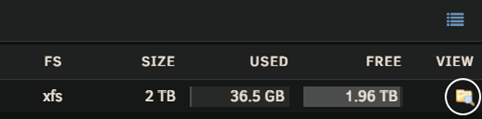
就可顯示目標硬碟掛載點位置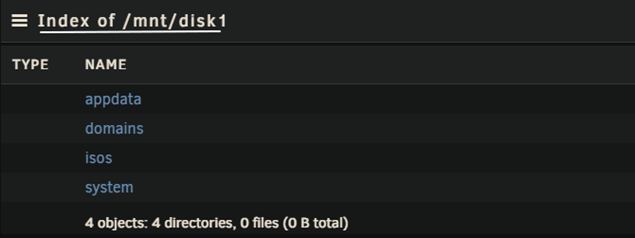
接著在到之前建立ZFS陣列的掛載位置
##建立備份資料夾
zfs create -o compression=gzip testZFS/backup
詳細可參考昨天之建立ZFS資料夾
調整權限
chmod 750 backup
沒問題就可執行rsync了
rsync -avzh –progress 欲備份的資料路徑 放置資料路徑
rsync -avzh --progress /mnt/disk1 /mnt/zfs/backup #progress顯示進度條
透過異地備份降低了PSU損壞導致全部磁碟損壞的風險,但需要額外一臺伺服器做備份;針對的是資料不容許有任何損壞的族群
做法跟本地備份一樣,只須注意對方Server權限即可
rsync -avzh --progress user@ip:/path/ /path/
rsync -avzh --progress test_user@192.168.0.123:/mnt/backup /mnt/zfs/backup
TIPS:
注意異地備份要盡量使用「上傳」,也就是從本地端資料上傳到另一台Server的方式
因為備份整個資料池會碰到不可測的權限問題,而在本地(unRaid)可以root身分執行當然是最好的
